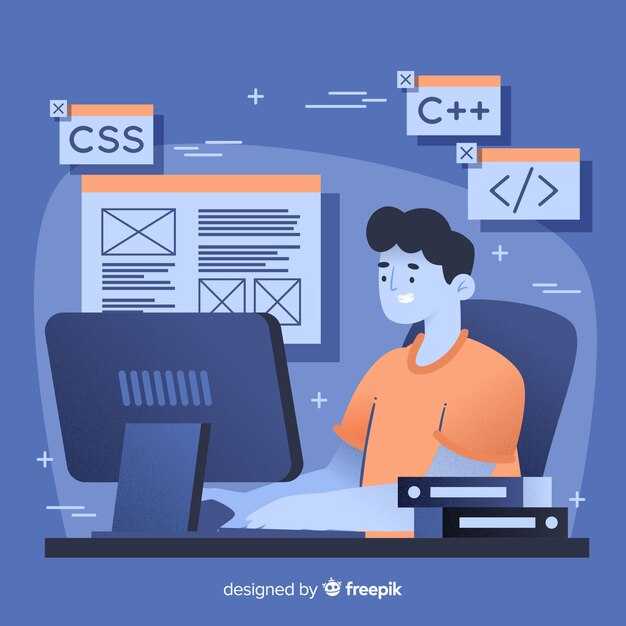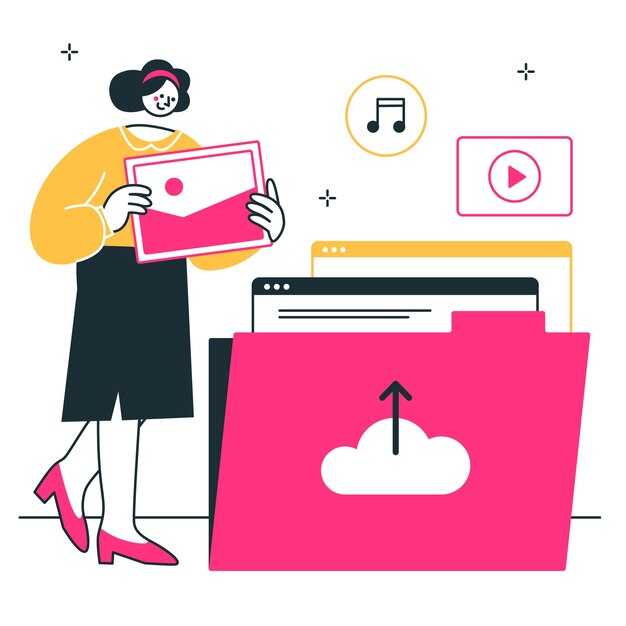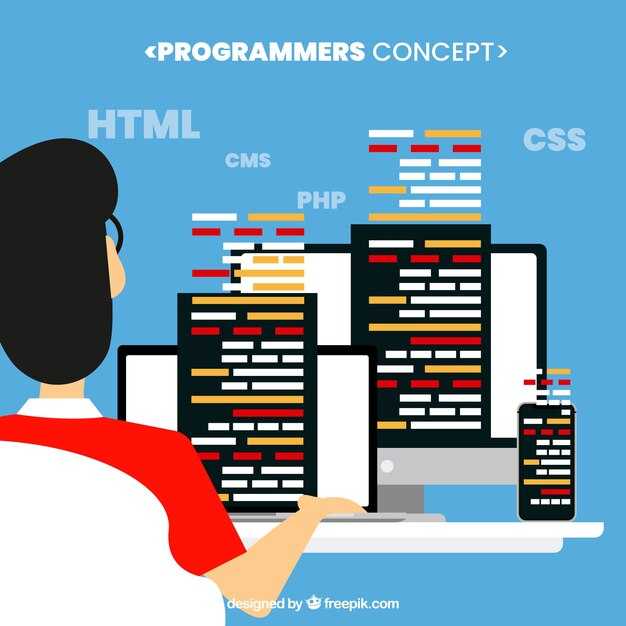Чтобы вставить HTML код, начните с редактирования файла index.html вашего проекта. Это основной файл, который браузер загружает при открытии сайта. Откройте его в текстовом редакторе или IDE, найдите нужное место и добавьте ваш код между тегами <body>. Например, для вставки заголовка используйте <h1>Заголовок</h1>.
Если вы работаете с CMS, например WordPress, найдите раздел Внешний вид → Редактор тем. Выберите файл шаблона, например header.php или footer.php, и вставьте код в нужное место. Для WordPress также можно использовать плагины вроде Insert Headers and Footers, чтобы добавить код без прямого редактирования файлов.
Для одностраничных приложений на React или Vue, HTML код вставляется в компоненты. Например, в React откройте файл App.js и добавьте код внутри функции return. В Vue используйте блок <template> в файле компонента. Это позволяет динамически управлять содержимым страницы.
Если вы работаете с HTML встроенными методами, например через консоль разработчика в браузере, найдите элемент с помощью инструментов разработчика и вставьте код через Edit as HTML. Это полезно для тестирования изменений перед их внесением в исходный код.
Для статических сайтов, созданных с помощью генераторов вроде Jekyll или Hugo, HTML код добавляется в файлы шаблонов, расположенные в папке _layouts или layouts. Найдите нужный шаблон и вставьте код в соответствующее место. Это гарантирует, что изменения будут применены ко всем страницам, использующим этот шаблон.
Использование HTML в веб-проектах
Начинайте с базовой структуры документа: используйте теги <!DOCTYPE html>, <html>, <head> и <body>. Это основа, которая обеспечивает корректное отображение страницы в браузере. Внутри <head> укажите метатеги, такие как <title> и <meta charset="UTF-8">, чтобы задать заголовок страницы и кодировку.
Для разметки контента применяйте семантические теги: <header>, <main>, <section>, <article> и <footer>. Они помогают поисковым системам и скринридерам лучше понимать структуру страницы. Например, <article> используйте для независимого контента, а <section> – для группировки связанных элементов.
Встраивайте мультимедиа с помощью тегов <img>, <video> и <audio>. Для изображений всегда указывайте атрибуты src и alt, чтобы обеспечить доступность и корректное отображение при отсутствии файла. Для видео и аудио добавьте атрибуты controls и autoplay, если это необходимо.
Создавайте формы с помощью тега <form> и его элементов: <input>, <textarea>, <select> и <button>. Указывайте атрибуты type, name и placeholder для улучшения взаимодействия с пользователем. Например, <input type="email"> автоматически проверяет введённый адрес.
Используйте таблицы только для табличных данных. Теги <table>, <tr>, <th> и <td> помогают структурировать информацию, но избегайте их для макета страницы. Для этого лучше подходят CSS и Flexbox или Grid.
Добавляйте ссылки с помощью тега <a>. Указывайте атрибут href для перехода на другую страницу или якорь внутри документа. Для внешних ссылок используйте target="_blank", чтобы открывать их в новой вкладке.
Проверяйте код на валидность с помощью инструментов, таких как W3C Validator. Это помогает устранить ошибки и улучшить совместимость с разными браузерами. Также тестируйте страницы на различных устройствах и разрешениях экрана.
Оптимизируйте HTML для производительности: минимизируйте вложенность элементов, избегайте избыточных тегов и используйте сжатие файлов. Это ускоряет загрузку страницы и улучшает пользовательский опыт.
Встраивание кода в HTML-документы
Для вставки HTML-кода в документ используйте тег <div> или <section>, если требуется разделить контент на логические блоки. Например, чтобы добавить новый раздел, разместите код внутри <section>:
<section>
<h3>Новый раздел</h3>
<p>Это пример вставленного контента.</p>
</section>Если нужно встроить сторонний код, например, виджет или iframe, используйте тег <iframe>. Укажите атрибуты src для источника и width, height для размеров:
<iframe src="https://example.com" width="600" height="400"></iframe>Для добавления JavaScript вставьте код между тегами <script> и </script>. Разместите его перед закрывающим тегом </body> для оптимизации загрузки страницы:
<script>
console.log("Скрипт выполнен!");
</script>Если требуется добавить стили CSS, используйте тег <style> внутри <head>:
<style>
body { font-family: Arial, sans-serif; }
</style>Для вставки больших фрагментов кода, например, примеров или сниппетов, оберните их в тег <pre> и <code>. Это сохранит форматирование и улучшит читаемость:
<pre><code>
<div class="example">
<p>Пример кода</p>
</div>
</code></pre>Проверяйте вставленный код на валидность с помощью инструментов, таких как W3C Validator, чтобы избежать ошибок в отображении.
Добавление внешних файлов с помощью и
Для подключения внешних CSS-файлов используйте тег <link> внутри раздела <head>. Укажите атрибут href с путем к файлу и rel="stylesheet" для определения типа связи. Например: <link rel="stylesheet" href="styles.css">.
Чтобы добавить JavaScript-файл, поместите тег <script> в конец раздела <body> или в <head>. Используйте атрибут src для указания пути к файлу. Например: <script src="script.js"></script>.
Для загрузки изображений или других медиафайлов используйте тег <img> с атрибутом src. Укажите путь к файлу и добавьте атрибут alt для описания. Например: <img src="image.jpg" alt="Описание изображения">.
Если вам нужно подключить шрифты, добавьте ссылку на файл шрифта через тег <link> в <head>. Например, для Google Fonts: <link href="https://fonts.googleapis.com/css2?family=Roboto&display=swap" rel="stylesheet">.
Проверяйте пути к файлам, чтобы избежать ошибок загрузки. Используйте относительные пути для локальных файлов и абсолютные – для внешних ресурсов.
Интеграция HTML внутри систем управления контентом (CMS)
Для добавления HTML-кода в CMS, найдите редактор, поддерживающий режим HTML или исходный код. В WordPress переключитесь на вкладку «Текст» в редакторе Gutenberg. В Joomla используйте режим «Исходный код» в TinyMCE. Для Drupal выберите «Текст» в формате Full HTML.
Если CMS не поддерживает прямой ввод HTML, используйте специальные плагины или модули. Например, в WordPress установите плагин «Custom HTML Block», который позволяет добавлять код без ограничений. В Joomla модуль «Custom HTML» поможет вставить код в любую часть сайта.
Для интеграции HTML в шаблоны CMS, откройте файлы темы через FTP или встроенный редактор. В WordPress это файлы header.php, footer.php или page.php. В Joomla редактируйте файлы в папке templates/your_template/. В Drupal найдите файлы в themes/your_theme/.
Убедитесь, что ваш HTML-код не конфликтует с CSS и JavaScript CMS. Проверьте отображение на разных устройствах и браузерах. Если код не работает, проверьте, не удаляет ли CMS теги или атрибуты. В таком случае используйте шорткоды или специальные функции для сохранения кода.
| CMS | Редактор | Плагин/Модуль |
|---|---|---|
| WordPress | Gutenberg (вкладка «Текст») | Custom HTML Block |
| Joomla | TinyMCE (режим «Исходный код») | Custom HTML Module |
| Drupal | CKEditor (формат Full HTML) | Custom Block |
Для сложных интеграций, таких как формы или интерактивные элементы, используйте шорткоды или API CMS. В WordPress создайте шорткод через функцию add_shortcode(). В Joomla используйте модули для вставки сторонних скриптов. В Drupal применяйте блоки с поддержкой HTML.
Специфические сценарии вставки HTML-кода
Для добавления HTML-кода в динамически генерируемые элементы, используйте JavaScript. Например, при создании нового блока с помощью document.createElement, добавьте содержимое через свойство innerHTML. Это позволяет вставлять сложные структуры без ручного создания каждого элемента.
Если вы работаете с CMS, например WordPress, вставьте код через редактор тем или плагины. Для кастомных блоков используйте шорткоды или хуки, такие как the_content, чтобы автоматически добавлять HTML в определённые места страницы.
Для встраивания сторонних виджетов, таких как карты или видео, скопируйте предоставленный код и разместите его в нужном месте вашего шаблона. Убедитесь, что скрипты и стили подключаются корректно, чтобы избежать ошибок отображения.
При работе с формами, используйте атрибуты action и method для указания обработчика и типа запроса. Для улучшения UX добавьте валидацию через атрибуты required, pattern или JavaScript.
Если вам нужно вставить код в iframe, создайте элемент с атрибутом srcdoc. Это позволяет напрямую указать HTML-содержимое без загрузки внешнего файла. Например: <iframe srcdoc="<p>Пример текста</p>"></iframe>.
Для оптимизации SEO, добавляйте метатеги и структурированные данные через <head>. Используйте JSON-LD для разметки, чтобы поисковые системы лучше понимали контент вашей страницы.
При работе с одностраничными приложениями (SPA), используйте шаблонизаторы или фреймворки, такие как React или Vue.js. Они позволяют динамически вставлять HTML на основе состояния приложения, что упрощает управление контентом.
Использование HTML в формах и тегах
Для создания интерактивных форм используйте тег <form>. Внутри него размещайте элементы ввода, такие как <input>, <textarea> и <select>. Укажите атрибуты action и method, чтобы определить, куда отправлять данные и как их обрабатывать.
- Используйте
<input type="text">для однострочного текста. - Добавьте
<input type="password">для скрытия вводимых символов. - Примените
<input type="checkbox">для выбора нескольких вариантов. - Включите
<input type="radio">для выбора одного варианта из группы.
Для улучшения доступности свяжите элементы формы с текстовыми метками с помощью тега <label>. Используйте атрибут for в <label>, чтобы указать соответствующий id элемента ввода.
Добавьте кнопки с помощью тега <button> или <input type="submit">. Укажите type="reset", чтобы создать кнопку сброса формы.
Для валидации данных используйте атрибуты, такие как required, min, max и pattern. Например, <input type="email" required> гарантирует, что пользователь введёт корректный адрес электронной почты.
Для группировки связанных элементов формы применяйте теги <fieldset> и <legend>. Это улучшает структуру и удобство восприятия формы.
Используйте <datalist> для создания выпадающего списка с подсказками. Свяжите его с элементом <input> через атрибут list.
Добавляйте атрибут placeholder в элементы ввода, чтобы показать пример ожидаемых данных. Например, <input type="text" placeholder="Введите имя">.
Для обработки файлов используйте <input type="file">. Укажите атрибут accept, чтобы ограничить типы загружаемых файлов.
Тег <textarea> подходит для многострочного текста. Укажите атрибуты rows и cols, чтобы задать размеры поля.
Используйте <select> с тегами <option> для создания выпадающего списка. Добавьте атрибут multiple, чтобы разрешить выбор нескольких вариантов.
Для улучшения пользовательского опыта используйте HTML5-атрибуты, такие как autocomplete, autofocus и spellcheck.
Вставка кода в email-шаблоны
Используйте таблицы для структурирования контента в email-шаблонах, так как многие почтовые клиенты плохо поддерживают современные CSS-технологии. Создавайте таблицы с атрибутом border="0" и cellpadding="0", чтобы избежать лишних отступов и границ.
Пишите стили внутри тегов с помощью атрибута style. Например, <p style="font-size: 16px; color: #333;">. Это гарантирует, что стили будут корректно отображаться в большинстве почтовых клиентов.
Избегайте использования внешних CSS-файлов или тегов <style> в шапке документа. Многие почтовые сервисы, такие как Gmail или Outlook, могут их игнорировать или удалять.
Для изображений всегда указывайте атрибуты width и height, чтобы предотвратить искажение при загрузке. Добавьте alt для текстового описания, которое отобразится, если изображение не загрузится.
Тестируйте свои шаблоны в разных почтовых клиентах с помощью инструментов вроде Litmus или Email on Acid. Это поможет убедиться, что ваш код корректно отображается везде.
Для кнопок используйте таблицы с ячейками, задавая стили через атрибут style. Например, <td style="background-color: #007BFF; padding: 10px 20px;"><a href="#" style="color: #fff; text-decoration: none;">Кнопка</a></td>.
Учитывайте ограничения по ширине контента. Оптимальная ширина email-шаблона – 600–800 пикселей. Это обеспечит корректное отображение на мобильных устройствах и в настольных клиентах.
Используйте медиа-запросы для адаптации шаблонов под мобильные устройства, но помните, что не все почтовые клиенты их поддерживают. Протестируйте, как ваш шаблон выглядит на экранах разного размера.
Добавляйте ссылки на отписку и обязательно проверяйте их работоспособность. Это не только удобно для пользователей, но и соответствует требованиям антиспам-политик.
Применение HTML для создания адаптивных дизайнов
Используйте тег <meta name="viewport" content="width=device-width, initial-scale=1.0"> в разделе <head> вашего HTML-документа. Это обеспечит корректное масштабирование страницы на устройствах с разными размерами экрана.
Создавайте структуру страницы с помощью семантических тегов:
<header>для шапки сайта,<main>для основного контента,<section>для разделов,<footer>для подвала.
Для адаптивных изображений применяйте атрибут srcset в теге <img>. Например:
<img src="image-small.jpg" srcset="image-large.jpg 1200w, image-medium.jpg 800w" sizes="(max-width: 600px) 100vw, 50vw" alt="Описание изображения">Используйте <picture> для более гибкого управления изображениями:
<picture>
<source media="(min-width: 768px)" srcset="large.jpg">
<source media="(min-width: 480px)" srcset="medium.jpg">
<img src="small.jpg" alt="Описание изображения">
</picture>Для адаптивных таблиц добавьте атрибут role="grid" и используйте CSS для управления отображением на маленьких экранах:
<table role="grid">
<tr>
<th>Заголовок 1</th>
<th>Заголовок 2</th>
</tr>
<tr>
<td>Данные 1</td>
<td>Данные 2</td>
</tr>
</table>Встраивайте видео с помощью <iframe>, задавая относительные размеры в процентах:
<iframe width="100%" height="315" src="https://www.youtube.com/embed/example" frameborder="0" allowfullscreen></iframe>Для адаптивных форм используйте атрибуты type, placeholder и required:
<input type="email" placeholder="Введите email" required>Тестируйте адаптивность в инструментах разработчика браузера, чтобы убедиться, что ваш HTML-код корректно отображается на всех устройствах.
Встраивание кода в фреймы и iframe
Для встраивания HTML-кода в iframe используйте тег <iframe> с атрибутом src, указывающим на URL страницы, которую нужно отобразить. Например, <iframe src="https://example.com" width="600" height="400"></iframe> вставит содержимое сайта example.com в область размером 600×400 пикселей.
Если нужно встроить локальный HTML-код, поместите его в отдельный файл и укажите путь к нему в атрибуте src. Например, <iframe src="local-page.html"></iframe> отобразит содержимое файла local-page.html.
Чтобы контролировать отображение границ и прокрутки, добавьте атрибуты frameborder и scrolling. Установите frameborder="0", чтобы убрать рамку, и scrolling="no", чтобы отключить прокрутку.
Для динамического изменения содержимого iframe используйте JavaScript. Например, document.getElementById('myIframe').src = 'new-page.html'; загрузит новую страницу в iframe с идентификатором myIframe.
Убедитесь, что встроенный контент адаптирован под разные размеры экрана. Добавьте атрибут style="max-width: 100%;" для обеспечения корректного отображения на мобильных устройствах.
Если требуется встроить видео или карты, используйте iframe с кодом, предоставленным сервисом (например, YouTube или Google Maps). Это гарантирует корректное отображение и функциональность.